Как решить проблему с циклической перезагрузкой смартфона на Windows 10 Mobile?
 Хорошо, когда система на смартфоне отлажена и не создаёт никаких проблем пользователю. Ведь тогда он может использовать мобильное устройство в своих целях, не переживая за то, что в какой-то момент оно может подвести. К сожалению, такие случаи – редкость. В жизни пользователя всё же наступает момент, когда его девайс выходит из строя. Например, впадает в циклическую перезагрузку после установки очередного обновления для операционной системы. Такое явление ещё называют «bootloop». Максимум, что смартфон может сделать, так это отобразить логотип производителя или операционной системы. Если так получилось, что вам пришлось столкнуться с данной проблемой, с помощью этой инструкции вы можете узнать, как вывести из бесконечной перезагрузки смартфон на Windows 10 Mobile.
Хорошо, когда система на смартфоне отлажена и не создаёт никаких проблем пользователю. Ведь тогда он может использовать мобильное устройство в своих целях, не переживая за то, что в какой-то момент оно может подвести. К сожалению, такие случаи – редкость. В жизни пользователя всё же наступает момент, когда его девайс выходит из строя. Например, впадает в циклическую перезагрузку после установки очередного обновления для операционной системы. Такое явление ещё называют «bootloop». Максимум, что смартфон может сделать, так это отобразить логотип производителя или операционной системы. Если так получилось, что вам пришлось столкнуться с данной проблемой, с помощью этой инструкции вы можете узнать, как вывести из бесконечной перезагрузки смартфон на Windows 10 Mobile.
Инструкция
1. Скачайте и установите на свой компьютер программу Windows Device Recovery Tool.
2. Запустите установленную программу и на главном экране нажмите на кнопку «Телефон не обнаружен».
3. В разделе «Изготовитель смартфона» выберите нужного производителям своего смартфона.
4. Подключите смартфон к компьютеру с помощью исправного USB-кабеля.
5. Нажмите на кнопку «Установить ПО». Если такая кнопка не появилась, и программа всё ещё пытается обнаружить устройство, отображая при этом надпись «Ожидание подключения», рекомендуем заменить USB-кабель, подключить его в другой порт USB и убедиться в том, что система корректно установила драйвера для смартфона. Последнее можно сделать с помощью «Диспетчера устройств».
6. Нажмите на кнопку «Продолжить». Если вы ранее уже загружали прошивку для своего смартфона, программа тут же перейдёт к процессу её установки. В противном же случае, она сначала скачает её с серверов и только потом приступит к этому процессу. Как на этапе загрузки, так и на этапе установки прошивки категорически запрещается отключать смартфон от компьютера. Это может привести к некоторым проблемам. В первом случае, они несущественные – вам придётся начать загрузку заново. А вот если сделать это в момент развёртывания ПО на смартфоне, то в результате вы можете получить «кирпич», восстановить который смогут только специалисты из сервисного центра.
7. После успешной установки прошивки и перезагрузки смартфона, в окне программы Windows Device Recovery Tool нажмите на кнопку «Готово», отсоедините USB-кабель от компьютера и выполните первоначальную настройку системы на своём мобильном устройстве.
Если по каким-то причинам вам так и не удалось решить проблему с циклической перезагрузкой смартфона на Windows 10 Mobile с помощью Windows Device Recovery Tool, советуем прибегнуть к использованию другой утилиты. Она помогает в тех ситуациях, когда WDRT бессильна.

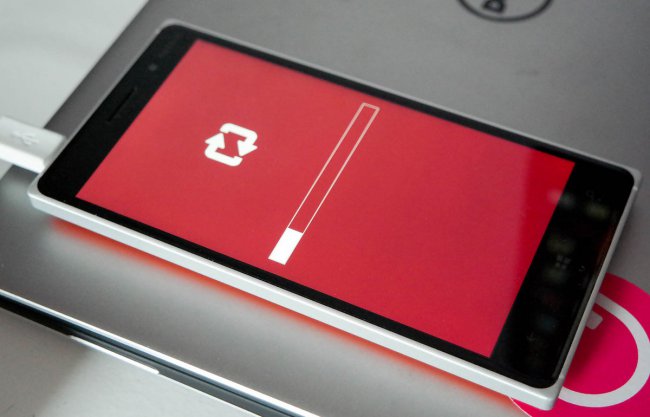
Что то все равно не въеду как без переустановки ОС сделать перепрошивку, версия прошивки на телефоне идентична прошивке на сервере, если делать переустановку ПО, то просто произойдёт откат системы с той же прошивкой. В таком случае я не вижу решения проблемы в описанном способе.
Как это не видите, если с помощью данного способа произойдёт восстановление системы на смартфоне и работоспособности смартфона?
Ну просто думал что способ предполагает, избавление от перезагрузок, без отката системы, да и судя по версии системы на сервере аж на 8.1=)
P.S.
В последнии дни он у меня кстати перестал перезагружаться, ну или я этого не замечаю.
P.S.S
Кстати какой то необычный у тебя способ делать откат, решил не как обычно делать, а по твоей инструкции прям по шагам сделать, запустил программу, нажал телефон не обнаружен, вставил шнур, ну невидит и все тут, плюнул по своему сделал, запустил программу с уже вставленным шнуром и сразу выбрал обнаруженный свой телефон.
сделал всё как было написано всё равно не помогло